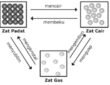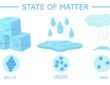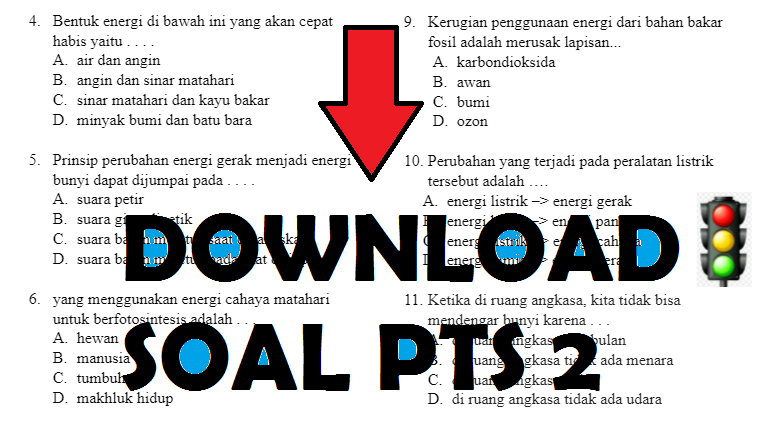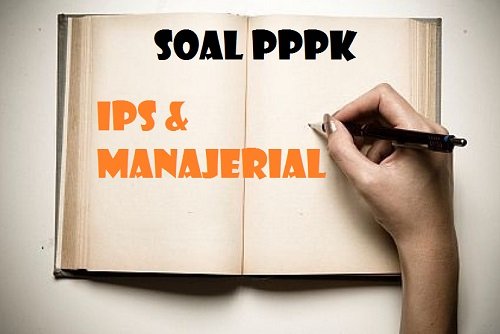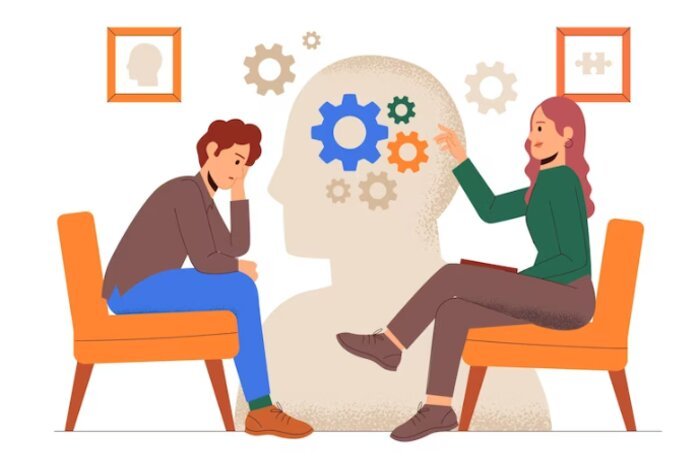Pernahkah anda mengalami ketika ingin mencari suatu artikel dengan browser Crome, firefox atau internet explorer ternyata browser yang kita gunakan berubah menjadi browser lain? saya yakin banyak dari rekan-rekan yang mengalamainya misalnya berubah menjadi browser queryrouter.com
Nah tentu saja jika pernah mengalami hal tersebut akan sangat mengganggu kita saat akan menggunakan internet khususnya saat mencari artikel yang kita butuhkan, dan terkadang ketika kita klik artikel yang kita pilih ternyata muncul tab baru yang berisi iklan.
Nah sebelum kita mengatasi cara menghapus browser yang menempel di browser utama kita ada baiknya kita pahami dahulu kenapa browser asing ini bisa menempel pada browser kita dan sangat mengganggu
browser.queryrouter.com adalah sebuah website yang dipertanyakan dan pembajak peramban. Istilah browser pembajak mungkin alarm pengguna tetapi agak dasar program yang tidak akan menyebabkan kerusakan pada komputer Anda. Hal ini tidak virus berbahaya, yang berarti bahwa itu akan memerlukan izin untuk memasuki komputer Anda. Pembajak yang melekat pada perangkat lunak bebas sebagai item tambahan, dan biasanya pengguna menginstal mereka tanpa tahu mereka ada.
Browser.queryrouter.com dibuat untuk memaparkan Anda ke konten iklan dan menghasilkan pendapatan bayar-per-klik untuk situs-situs yang disponsori. Dengan mengubah pengaturan browser Anda, itu akan dapat mengarahkan Anda ke situs-situs yang disponsori, dan itu sangat mengganggu perilaku. Kita harus memperingatkan Anda tentang potensi bahaya juga. Dalam beberapa kasus, pembajak peramban dapat rute pengguna ke situs web yang agak dipertanyakan, dimana mereka dapat men-download berbahaya malware oleh kecelakaan. Ini, dan fakta bahwa itu akan menggunakan Anda untuk mendapatkan uang, membuat kami sarankan bahwa Anda harus menghapus queryrouter.com.
Untuk menghapus queryrouter.com atau yang lain jenisnya langkah yang kita lakukan adalah
Pada dekstop komputer anda cari brower Crome, fire fox atau internet explorer yang anda gunakan sebagai contoh kita gunakan crome
klik kanan pada shurcut crome anda lalu pilih properties lalu akan muncul menu properties
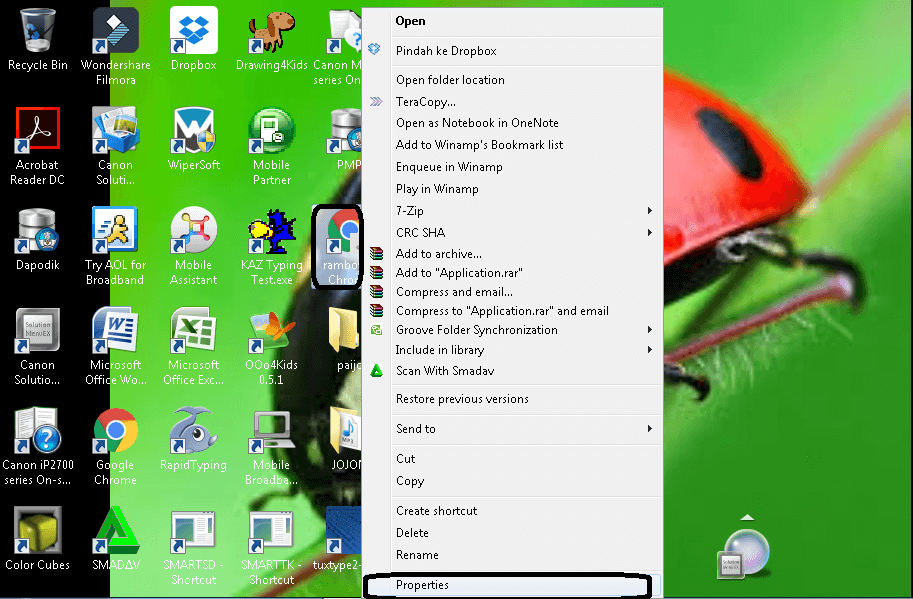
setelah muncul menu crome properties lihat pada target hapus pada yang diberi warna merah kemudian copy link pada star in kemudian pastekan kembali di target setelah itu klik apply kemudian OK

langkah selanjutnya masuk ke setelan crome seperti gambar
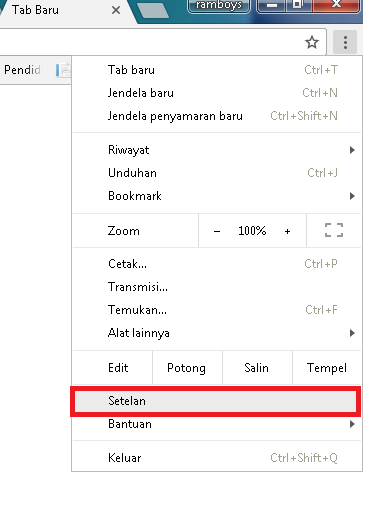
kemudian silahkan cari setel ulang setelan, hal ini dilakuakn agar crome kembali normal
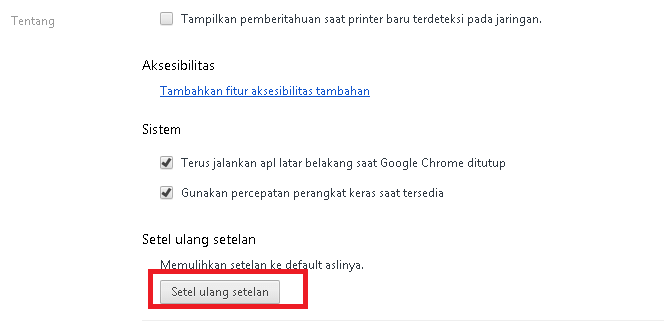
Nah begitulah cara menghapus browser pengganngu yang menempel di browser utama kita. Nah untuk lebih jelasnya kita juga bisa lihat video dibawah ini :